Как да добавите нов шрифт в Photoshop - попита как
За да добавите нов шрифт в Adobe Photoshop, ще трябва първо да изберете и да свалите най-новите ни шрифт.
Освен това, като следвате инструкциите по-долу, ще бъде в състояние да създаде желания шрифт за Photoshop.
Къде да изтеглите красиви шрифтове за Photoshop
Не е ли като такава концепцията за специален шрифт за Adobe Photoshop софтуер, просто да изтеглите всички универсален любим TrueType шрифтове на общите формати. Това разширение на файла "* .ttf" (напр Arial.ttf)
При поискване, търсачка "изтегляне на шрифтове" на Yandex аз избрах първия сайт в списък www.ph4.ru. на него и доверие. На мястото на всички шрифтове, сортирани в съответните секции (миниатюрни ръкописи, и т.н.), това ще ни помогне, за да изберете желания шрифт.
Бих искала да отбележа, че много шрифтове, въпреки факта, че те се намират в секцията с български шрифтове може да поддържа само латинската азбука, така че преди да изтеглите, уверете се, че шрифтът поддържа кирилица (български букви).
За да направите това, на сайта има форма за проверка на избрания шрифт, преди да изтеглите, е много удобно. Въведете фраза шрифт и размер точка (както е показано по-долу). натискане на бутон "Вижте," и ако шрифта като, можете да продължите да изтеглите.
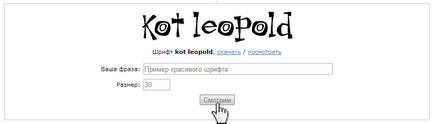
При търсене на шрифта предлагам да се използва дори по-удобно място чип - въведете необходимата текста веднъж в специална област.
И тогава за всички шрифтове във всички секции на сайта ще се появи фразата Ви и няма да се налага всеки път, въведете ръчно шрифта сте харесали.
В крайна сметка, аз избрах една много сладка шрифт "Kot Леополд", която открих в детската шрифта директория.
Как да инсталирате изтегления шрифта
В този раздел ще се опитам да опиша всички начини, за да инсталирате шрифтове за Photoshop.
Всеки метод има своите предимства и недостатъци, така че трябва да избере кой е по-подходящо във вашата конкретна ситуация.
Методите описани подробно разгледани и тествани от мен в операционната система Windows 7. Който и вариант не беше вашата Windows операционна система, реда на действие и пътя до папката, в описаните методи ще бъде приблизително същата или интуитивен, така че мисля, че няма да е трудно да се разбере всичко това.
Методът №1. Използвай своя собствен инсталатор изтеглен на шрифта
1. Този метод е много удобно и лесно, гарантирано да работи в Windows 7.
2. Фиксиран текст ще функционира във всички програми (MS Word, графични програми), които използват операционни системи шрифтове.
3. Не се забави Photoshop.
4. Не изисква инсталация на допълнителен софтуер.

Ако имате XP, трябва да влезете в системата "Старт"> "Control Panel"> "Fonts", след което изберете от менюто "File"> "Инсталиране на нов шрифт" ... по-нататъшно определяне на позицията на шрифта, изберете го и инсталирате.
1. Запазване на време. Ако сте изтеглили много шрифтове от сайта и искате да ги инсталирате наведнъж.
2. Фиксиран текст ще функционира във всички програми (MS Word, графични програми), които използват операционни системи шрифтове.
3. Не се забави Photoshop.
4. Не изисква инсталация на допълнителен софтуер.
Ако името или пътя на отделните секции от вашата версия на операционната система, можете да наберете в търсене на дума "Fonts"

В прозореца, ще видите съществуващите шрифтове. Тогава просто трябва да изберете всички и да копирате изтеглените шрифтове (можете просто да плъзнете мишката) в този прозорец. След това всички копирани шрифтове ще бъдат достъпни за инсталираните програми, включително за Photoshop.
1. Запазване на време. Ако сте изтеглили много шрифтове от сайта и искате да ги инсталирате наведнъж.
2. Фиксиран текст ще функционира във всички програми (MS Word, графични програми), които използват операционни системи шрифтове.
3. Не се забави Photoshop.
4. Не изисква инсталация на допълнителен софтуер.
Всеки, който WINDOWS 7. Отворете диска "С". папка "Windows". след това папка "Fonts" и хвърля за изтегляне на шрифта.
Метод №4. Font изтегляне само в програмата Photoshop, чрез инсталирането на системната папка
1. Позволява ви да добавите шрифтове в друг формат.
1. Този метод може да се забави Photoshop, с инсталирането на голям брой шрифтове.
Ако шрифтовете не са TrueType, или са необходими само в Photoshop, тогава има смисъл да ги копирате в папка на програмата. За да направите това отидете на диск "C:"> папка "Program Files"> "Общи файлове"> "Adobe"> "Шрифтове". И тук те копирате файловете на шрифтовете, които искате да използвате за работа в Photoshop.
Този метод инсталация гарантира, че са монтирани всички шрифтове и показани в Photoshop, те няма да се появи в другите програми.
Ако папката "Fonts" не съществува в директорията - просто да го създаде и да изложат на шрифтовете. Но имайте предвид, че голям брой шрифтове могат да предизвикат нежелана работа на програмата.
Метод №5. Настройка на шрифта в Photoshop чрез специални програми, без да се налага да инсталирате Windows и Photoshop операционна система
Също така, този метод позволява да се зареди персонализираните шрифтове формати. Това се случва, че изтегления шрифт е от два до четири файлове ( "* .PFB", "* .PFM", "* .AFM" и "* .inf" формат). Но в същото време наличието на файл с разширение "* .PFM" сигурни, ако не е възможно да конвертирате съществуващи файлове "* .PFM", това може да стане с помощта на ръководителя на програмата Adobe Type. Инсталиране, ако файлът "* .PFM", направен по всеки удобен метод, както е описано в тази статия.
Как да активирате шрифт в Photoshop
За да активирате инсталирано шрифта трябва да извършите общи задачи. Отиди в програмата Adobe Photoshop, отворете списъка с шрифтове в текста на контролния панел, изберете шрифта, който току-що инсталиран и искате да използвате. Както можете да видите, че всичко е много просто.

Ако шрифтът е архивирано, архивът трябва първо разархивирайте.
Ако инсталиран шрифт, програмата не се занимава с българските букви (буквите са показани в стандартен стил, или на мястото на буквите се появяват петънца), но отпечатъците перфектно латински, това означава, че шрифтът не поддържа кирилица.
Ако по някаква причина не можете да инсталирате шрифта или един начин, опитайте с друг шрифт може просто да е повреден.
Надявам се, че моята статия със сигурност ще се намери подходящ начин и лесно да настроите желания от вас шрифт.
Кажете ми, възможно ли е по някакъв начин да в Photoshop за използване на инсталираните нови шрифта без да се рестартира програмата? защото дори и когато активирате шрифт чрез програма, той не се появи в списъка с шрифтове в Photoshop, докато не се рестартира. само в процеса, че е много неудобно. работа с шрифтове е само един аспект от работата, и глупав, за да се откъсне от нея всеки път, опитвайки се да намерят най-подходящия шрифт. всички спаси, близки, рестартиране, опитайте новите лагери в работното пространство, и така нататък. може да има каквито и да било добавки, които се актуализират автоматично във фонов Photoshop шрифта панел, или плъгини, за да инсталирате шрифтове, интегрирани директно в Photoshop, има някакъв скрипт за този бизнес? по принцип, нищо, което да реши този проблем.